win10 管理员登录方法 win10管理员账号怎么登陆
更新时间:2023-06-02 10:40:03作者:huige
在使用win10系统的过程中,很多操作都是需要管理员账户才有权限执行的,大部分都是使用本地账户进行登录,是没有这个权限的,所以我们可以登录到管理员账户即可,那么win10管理员账号怎么登陆呢?操作方法并不会难,如果你也想知道的话,可以跟着小编一起来学习一下win10管理员登录方法吧。
方法如下:
1、点击管理
右键此电脑,点击管理。
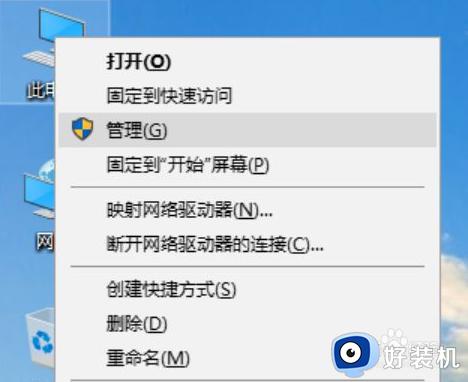
2、打开属性
打开本地用户和组用户,右击Administrator,打开属性。
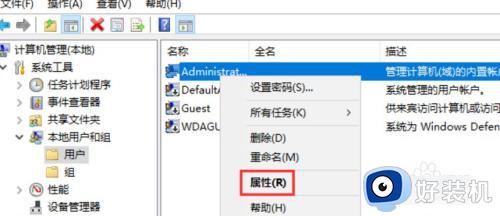
3、点击确定
将帐户已禁用取消勾选,然后点击确定,重启电脑即可显示管理员身份登录。
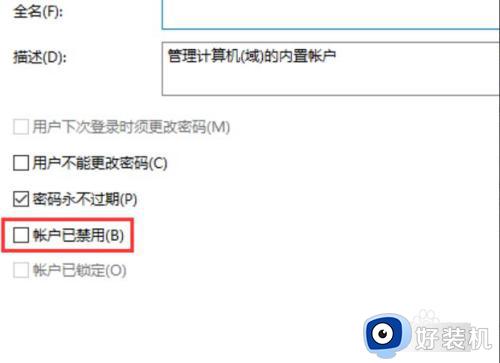

上述给大家介绍的就是win10管理员账号的详细登录方法,大家可以参考上述方法来操作就可以了,相信能够帮助到大家。
win10 管理员登录方法 win10管理员账号怎么登陆相关教程
- win10管理员登陆还是没权限怎么办 win10管理员用户没有权限处理方法
- win10登录管理员账户设置方法 win10怎么用管理员账户登录电脑
- win10查看账户是不是管理员操作方法 win10如何查看电脑账户是不是管理员
- win10管理员绑定了微软账户怎么解除 win10管理员账户和微软账号绑定了如何解除
- win10管理员账户密码忘了怎么办 win10管理员账户忘记登陆密码处理方法
- win10改管理员名字的操作方法 win10怎么更改管理员账户名字
- win10标准用户切换管理员账号设置方法 win10系统标准用户怎么更改成管理员
- win10隐藏超级管理员账户怎么操作 windows10隐藏管理员账户的方法
- win10开启Administrator账号登录的具体方法
- win10登录显示两个账号怎么办 win10登录界面出现两个账户处理方法
- win10拼音打字没有预选框怎么办 win10微软拼音打字没有选字框修复方法
- win10你的电脑不能投影到其他屏幕怎么回事 win10电脑提示你的电脑不能投影到其他屏幕如何处理
- win10任务栏没反应怎么办 win10任务栏无响应如何修复
- win10频繁断网重启才能连上怎么回事?win10老是断网需重启如何解决
- win10批量卸载字体的步骤 win10如何批量卸载字体
- win10配置在哪里看 win10配置怎么看
win10教程推荐
- 1 win10亮度调节失效怎么办 win10亮度调节没有反应处理方法
- 2 win10屏幕分辨率被锁定了怎么解除 win10电脑屏幕分辨率被锁定解决方法
- 3 win10怎么看电脑配置和型号 电脑windows10在哪里看配置
- 4 win10内存16g可用8g怎么办 win10内存16g显示只有8g可用完美解决方法
- 5 win10的ipv4怎么设置地址 win10如何设置ipv4地址
- 6 苹果电脑双系统win10启动不了怎么办 苹果双系统进不去win10系统处理方法
- 7 win10更换系统盘如何设置 win10电脑怎么更换系统盘
- 8 win10输入法没了语言栏也消失了怎么回事 win10输入法语言栏不见了如何解决
- 9 win10资源管理器卡死无响应怎么办 win10资源管理器未响应死机处理方法
- 10 win10没有自带游戏怎么办 win10系统自带游戏隐藏了的解决办法
